
Infokandjate kasutamine
Infokandja saate otse seadmesse sisestada ja seda kasutada.
Toetatakse USB 2.0 standardile vastavat infokandjat (mälu). Toetatakse FAT32/exFAT-vormingus infokandjaid (mälusid).
Järgmisi seadmeid ja kasutusmeetodeid ei toetata.
Toetatakse USB 2.0 standardile vastavat infokandjat (mälu). Toetatakse FAT32/exFAT-vormingus infokandjaid (mälusid).
Järgmisi seadmeid ja kasutusmeetodeid ei toetata.
Turvafunktsioonidega infokandja (mälu)
USB kaudu ühendatud mälukaardilugejad
USB pikenduskaablid või USB jaoturid
Infokandja (mälu) kasutuseks ettevalmistamine
Kasutades infokandjat (mälu) teostage eelnevalt järgmised ettevalmistused.
Infokandja (mälu) lubamine printimiseks
<Määra>  <Funktsiooniseaded>
<Funktsiooniseaded>  <Juurdepääs failidele>
<Juurdepääs failidele>  <Infokandja seaded>
<Infokandja seaded>  <Prindifunktsiooni kasutus>
<Prindifunktsiooni kasutus>  <Sees>
<Sees>
 <Funktsiooniseaded>
<Funktsiooniseaded>  <Juurdepääs failidele>
<Juurdepääs failidele>  <Infokandja seaded>
<Infokandja seaded>  <Prindifunktsiooni kasutus>
<Prindifunktsiooni kasutus>  <Sees>
<Sees>Kui infokandjat (mälu) ei tunta ära kuigi see on ühendatud, seadke <AddOn-draiveri kasut USB-salvestusseadm> <Väljas>-ks. <AddOn-draiveri kasut USB-salvestusseadm>
 |
Prindiseadete ekraani kuvamine, kui sisestatakse infokandja (mälu)Seadke <Valiku tegemine mälukandja ühendamisel> väärtusele <Sees>. Kui infokandja (mälu) on sisestatud, kuvatakse kinnitusekraan ja kohe saab printida. <Valiku tegemine mälukandja ühendamisel> *Prindiseadete ekraani kuvamiseks infokandjalt (mälust) sisestage infokandja (mälu) pärast puhkerežiimi tühistamist. Puhkerežiimist väljumine |
Infokandja (mälu) sisestamine/eemaldamine
Infokandja (mälu) vale või vales suunas sisestamine võib tekitada probleeme seadme või infokandjaga (mäluga).
Infokandja (mälu) sisestamine
Sisestage USB-mälu seadme paremal küljel olevasse USB-porti õiges asendis.
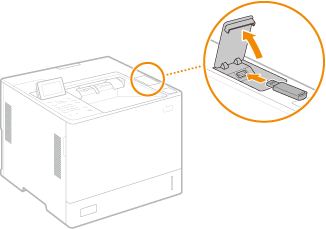
Infokandja (mälu) eemaldamine
Infokandja eemaldamiseks teostage üks järgnevatest toimingutest.
Valige <Eemalda mälukandja> infokandja printimiskuval  <Jah> <Eemalda mälukandja> jaoks.
<Jah> <Eemalda mälukandja> jaoks.
 <Jah> <Eemalda mälukandja> jaoks.
<Jah> <Eemalda mälukandja> jaoks.Valige  (Olekumonitor)
(Olekumonitor)  <Seadme olek>
<Seadme olek>  <Eemalda mälukandja>.
<Eemalda mälukandja>.
 (Olekumonitor)
(Olekumonitor)  <Seadme olek>
<Seadme olek>  <Eemalda mälukandja>.
<Eemalda mälukandja>.Infokandjal (mälus) olevate failide printimine
1
Sisestage infokandja (mälu) seadme USB-porti. Infokandja (mälu) sisestamine/eemaldamine
2
Valige <Infokandja (mälu)> ekraanil <Avakuva>. <Avakuva> kuva
3
Valige <Valige fail ja printige>.
Valige <Vali kõik> kõigi failide valimiseks.
Mitmete failitüüpide olemasolul valige <PDF>, <XPS> või <JPEG/TIFF>.
Faili valiku tühistamiseks valige fail uuesti. Kõigi failide valiku tühistamiseks vajutage <Eemalda valik>.
4
Valige <Rakenda>.
Printimispileti kasutamisel XPS faili printimiseks
XPS-failivormingus faili printimisel saate printida vastavalt faili manustatud prindipiletile (prindiseaded).
1 | Valige <Sees> <Printimisp. kasutamine> jaoks. |
2 | Valige <Alusta printimist>. Printimine algab. Eemaldage infokandja (mälu) kui printimine on lõppenud. Infokandja (mälu) sisestamine/eemaldamine |
5
Määrake printimisseaded vastavalt vajadusele.
Valige seadistatav üksus.
<Koopiate arv>
Valige koopiate arv. Sisestage numbriklahvide abil kogus ja vajutage  .
.
 .
.<Paber>
Valige paberiallikas, mis sisaldab printimiseks kasutatavat paberit.
  Ikoon näitab universaalalust. Ikoon näitab universaalalust.Numbriikoon näitab paberisahtli positsiooni. |
<N ühele>
<N ühele> ei saa kasutada JPEG-failide või TIFF-failide jaoks.
Prindib kujutiseandmete mitme lehekülje andmed paberilehe samale küljele. Te saate määrata lehekülgede arvu, et printida paberilehe ühele küljele. Näiteks, et printida neli lehte paberilehe ühele küljele, valige <4 ühele>.
<2-poolne>
Te võite teha 2-poolse väljatrüki. Valige köitm-koht.
<Raamatu tüüpi>
Prinditakse paberi mõlemale küljele nii, et prinditud lehed avatakse köites horisontaalselt.
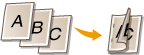
<Kalendri tüüpi>
Prindib paberi mõlemale küljele nii, et prinditud lehed avatakse seotuna vertikaalselt.
Prindib paberi mõlemale küljele nii, et prinditud lehed avatakse seotuna vertikaalselt.
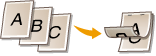
 <2-poolne> ei pruugi olla kasutatav teatud suuruste või paberitüüpidega. Saadaolev paber |
<Lahutus>
Seadke <1200 dpi> selgemaks printimiseks.
<Printimisvahemik>
Kahe või enama lehega faili printimisel määrake prinditavad lehed.
<Printimisvahem. (TIFF)>
<Printimisvahem. (TIFF)> ei saa kasutada PDF-failide, XPS failide ega JPEG-failide puhul.
Kahe või enama lehega faili printimisel määrake prinditavad lehed.
<Sobita pab. formaadiga>
<Sobita pab. formaadiga> ei saa kasutada JPEG-failide või TIFF-failide jaoks.
Määrake see režiim PDF/XPS-failide printimisel automaatseks suurendamiseks/vähendamiseks.
<Suurenda/vähenda>
<Suurenda/vähenda> ei saa kasutada PDF-failidega või XPS-failidega.
Määrake see režiim kujutisefailide printimisel automaatselt kujutise suuruse suurendamiseks/vähendamiseks vastavalt paberi formaadile.
<Suurenda prindiala>
Määrake see režiim, et kitsendada tühje ääri lehe mõlemal küljel ja suurendada prindiala.
<Sortimine>
<Sortimine> ei saa kasutada JPEG-failide või TIFF-failide jaoks.
Määrake see režiim PDF/XPS-failide printimisel sorteerimiseks.
<Kujutise suund>
<Kujutise suund> ei saa kasutada PDF-failidega või XPS-failidega.
Määrake see režiim, et tuvastada automaatselt kujutisefaili kuvasuhe ja printida see vastavalt vajadusele vertikaalselt või horisontaalselt. Printimist vertikaalselt või horisontaalselt saate ka käsitsi määrata.
<Printimiskoht>
<Printimiskoht> ei saa kasutada PDF-failidega või XPS-failidega.
Kujutisefaili printimisel saate prindiala seada keskele või üles vasakule.
<Pooltoonid>
Määrake meetod pooltoonide reprodutseerimiseks (vahepealsed alad kujutise heledate alade ja tumedate alade vahel).
PDF- või XPS-failide jaoks Meetodit saab määrata ühe dokumendi iga pilditüübi jaoks. Valige pildi tüüp nupuga  / /   valige pooltoonide taasesitamise meetod. valige pooltoonide taasesitamise meetod.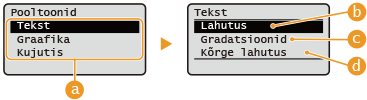 |
JPEG- või TIFF-failide jaoks Valige pooltoonide taasesitamise meetod  / /  -ga. -ga.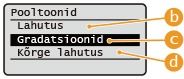 |
 | Kujutise tüübid Valige seadistuse muutmise sihtmärk. Sihtmärk on <Tekst> jaoks tekst, <Graafika> jaoks jooned või arvud ja <Kujutis> jaoks pildid, näiteks fotod. |
 | <Lahutus> Tekitab sujuvama gradatsiooni ja piirjoontega prinditud pilte. See režiim sobib jooniste ja graafikute sujuvaks printimiseks gradatsiooni kasutades. |
 | <Gradatsioonid> Toodab hästi määratletud kontrastiga prinditud pilte. See režiim sobib pildiandmete (nt fotokujutiste) printimiseks. |
 | <Kõrge lahutus> Võimaldab peenprintimist, tagades teksti selgemad kontuurid jmt. See režiim sobib mahukate tekstiandmete või peeneid jooni sisaldavate andmete printimiseks. |
6
Valige <Alusta printimist>.
Valitud fail prinditakse.
Kui soovite printimist tühistada, valige <Tühista>  <Jah>.
<Jah>.
 <Jah>.
<Jah>.7
Eemaldage korrektselt infokandja (mälu). Infokandja (mälu) sisestamine/eemaldamine
Infokandja (mälu) valesti eemaldamine võib põhjustada probleeme seadme või infokandjaga (mäluga).